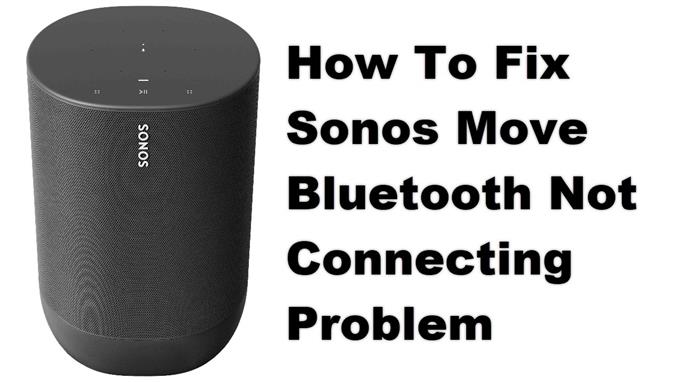Sonos Move Bluetooth 연결 안 됨 문제로 인해 스피커를 스마트 폰에 페어링 할 수 없습니다. 스피커 배터리 소모, 페어링되지 않은 장치 또는 범위 내에 있지 않은 장치와 같이이를 유발할 수있는 여러 요인이 있습니다. 이 문제를 해결하려면 스피커에서 몇 가지 문제 해결 단계를 수행해야합니다.
Sonos Move는 Wi-Fi 네트워크에도 연결할 수있는 스마트 블루투스 스피커입니다. Amazon Alexa 및 Google Assistant 기능이 내장되어있어 뉴스 받기, 알람 설정 또는 음악 재생과 같은 다양한 핸즈프리 작업을 수행 할 수 있습니다. 일부 기능에는 음성 제어, Wi-Fi 및 Bluetooth를 통한 스트리밍, 내후성 및 11 시간 배터리 수명이 포함됩니다.
Sonos Move의 기술 사양 :
- 스피커 드라이버와 음향 아키텍처에 맞게 완벽하게 튜닝 된 2 개의 Class-D 디지털 앰프.
- 원거리 마이크 어레이는 고급 빔 포밍 및 다중 채널 반향 제거를 사용하므로 음성 지원을 즉시 활성화 할 수 있습니다.
- 하나의 하향 트위터는 매우 넓은 사운드 스테이지를 위해 고르게 분산되는 선명하고 깨끗한 고주파 응답을 생성합니다.
- 내후성
- 음성 제어
- 정전 식 터치 컨트롤
- 자동 소프트웨어 업데이트
Sonos Move가 블루투스 기기에 연결되지 않은 경우 수행 할 작업
Move Bluetooth 스피커에서 발생할 수있는 한 가지 문제는 다른 Bluetooth 장치와 페어링 할 수없는 경우입니다. 이것은 특히 스피커에서 좋아하는 음악을 재생하려는 경우 성가신 문제가 될 수 있습니다. 이 문제를 해결하기 위해 수행해야하는 문제 해결 단계는 다음과 같습니다.
해결 방법 1 : Sonos Move에서 공장 초기화 수행
수행해야하는 첫 번째 문제 해결 단계는 공장 초기화 또는 하드 초기화입니다. 이 스피커의 데이터를 지우고 기본 설정으로 되돌립니다. 이는 일반적으로 블루투스 연결을 할 수없는 경우와 같이 기기에 문제가 발생할 때마다 수행됩니다. 이 단계를 수행 할 때 스피커가 충전기에 연결되어 있지 않은지 확인하십시오.
소요 시간 : 2 분
스피커 재설정
- 무브 뒷면에있는 전원 버튼을 길게 누릅니다.
전원을 끄려면 최소 5 초 동안이 작업을 수행하십시오.

- 가입 버튼을 길게 누르고 Move back을 충전대에 놓습니다.
이렇게하면 재설정 프로세스가 초기화됩니다.

- 상단 표시등이 주황색과 흰색으로 깜박일 때까지 참여 버튼을 계속 누르고 있습니다.
이제 재설정 프로세스가 시작됩니다.

표시등이 녹색으로 깜박이면 재설정 프로세스가 완료됩니다. 이 단계를 수행 한 후 Move 스피커를 페어링 할 수 있는지 확인하십시오.
해결 방법 2 : Bluetooth 장치 페어링
스피커가 현재 다른 기기와 페어링되어 있거나 아직 페어링되지 않았을 가능성이 있습니다. 이 문제를 해결하려면 스피커를 다시 페어링해야합니다.
- 모드 버튼을 한 번 눌러 블루투스 모드로 이동합니다. 상단 LED가 파란색으로 바뀝니다.
- 페어링 모드를 활성화하려면 모드 버튼을 다시 길게 누릅니다. LED가 파란색으로 깜박입니다.
- 페어링 할 휴대폰의 장치 목록에서 이동을 선택합니다.
해결 방법 3 : Sonos Move 스피커를 충전하여 Bluetooth 연결 문제 해결
스피커의 배터리가 방전되면 블루투스 기능이 작동하지 않을 가능성이 있습니다. 이것이 범인이라면이 문제를 해결하기 위해해야 할 일은 스피커를 충전하는 것입니다. 이 스피커를 충전 할 때 스피커 접촉부를 충전베이스의 접촉부에 맞추십시오. 또한 스피커의 접점이 젖지 않고 먼지 나 이물질이 없는지 확인해야합니다. 스피커를 2 시간 동안 충전 한 다음 켜지는지 확인하십시오.
해결 방법 4 : 장치가 범위 내에 있지 않습니다.
이 스피커와 연결할 장치 사이의 거리는 100 피트를 초과하지 않아야합니다. 이 범위는 두 장치 사이에 장애물이나 신호 간섭이있는 경우 감소합니다. 스피커와 연결된 장치를 더 가깝게 이동 한 다음 문제가 계속 발생하는지 확인하십시오.
Sonos Move Bluetooth가 연결되지 않는 문제는 실망스러운 경험이 될 수 있습니다. 이 솔루션이 문제 해결에 도움이되기를 바랍니다.
더 많은 문제 해결 비디오를 보려면 androidhow Youtube 채널을 방문하십시오.
또한 읽으십시오 :
- UE Megaboom 3이 켜지지 않는 문제를 해결하는 방법